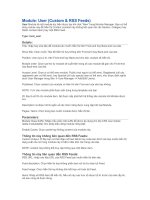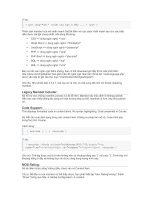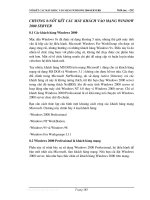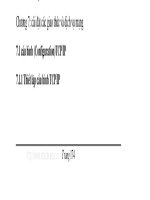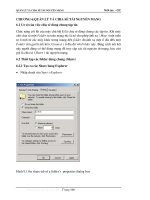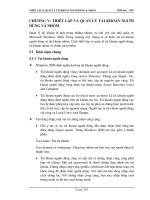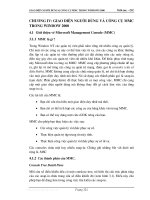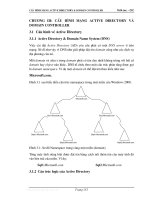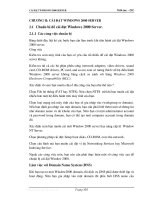Giáo trình quản lý mạng - Phần 4 Quản trị mạng Windowns 2000 - Chương 5 potx
Bạn đang xem bản rút gọn của tài liệu. Xem và tải ngay bản đầy đủ của tài liệu tại đây (753.58 KB, 41 trang )
Thiết lập & quản lý ti khoản ngời dùng & nhom TATA Jsc. - CIC
Trang 125
Chơng V: Thiết lập v quản lý ti khoản ngời
dùng v nhóm
Quản lý tài khoản là một trong những nhiệm vụ chủ yếu của nhà quản trị
Microsoft Windows 2000. Trong chơng này chúng ta sẽ khảo sát tài khoản
ngời dùng và tài khoản nhóm. Cách thiết lập và quản lý tài khoản ngời dùng,
tài khoản nhóm và chính sách nhóm.
5.1 Khái niệm chung
5.1.1 Tài khoản ngời dùng
Windows 2000 định nghĩa hai loại tài khoản ngời dùng:
Tài khoản ngời dùng vùng: (domain user account) Là tài khoản ngời
dùng đợc định nghĩa trong Active Directory. Thông qua Single On,
tài khoản ngời dùng vùng có thể truy cập tài nguyên qua vùng. Tài
khoản ngời dùng vùng đợc tạo thành trong Active Directory Users
and Computer.
Tài khoản ngời dùng cục bộ (local users account) Là tài khoản ngời
dùng đợc định nghĩa trên tài khoản cục bộ. Tài khoản ngời dùng cục
bộ chỉ đợc phép truy cập máy cục bộ, họ phải tự chứng thực mình trớc
khi có thể truy cập tài nguyên mạng. Ngời tạo ra tài khoản ngời dùng
với công cụ Local Users And Groups.
Tên đăng nhập, mật mã và chứng nhận công cộng:
Chú ý tất cả các tài khoản ngời dùng đều đợc nhận diện bằng tên
đăng nhập (logon name). Trong Windows 2000 tên này gồm 2 thành
phần:
User name: Tên tài khoản
User domain or workgroup: Vùng hay nhóm nơi làm việc nơi ngời dùng là
thành viên.
Tài khoản ngời dùng cũng có mật mã và chứng nhận công cộng phối
hợp với chúng. Mật mã (password) là chuỗi chứng thực dành cho tài
khoản. Chứng nhận công cộng (public certificate) kết hợp khoá công với
khoá riêng để nhận diện ngời dùng. Với mật mã bạn đăng nhập một
cách tơng tác. Với chứng nhận công cộng, bạn truy nhập bằng card
thông minh và bộ đọc card thông minh.
Thiết lập & quản lý ti khoản ngời dùng & nhom TATA Jsc. - CIC
Trang 126
SID và tài khoản ngời dùng:
Mặc dù Windows 2000 hiển thị tên ngời dùng nhằm mô tả các đặc quyền
và quyền truy cập nhng các thành phần chủ chốt cho tài khoản chính là số nhận
diện quyền bảo mật (Security Identifer-SID). SID là thành phần nhận diện không
trùng lặp, đợc tạo thành đồng thời với tài khoản. SID bao gồm tiền tố của SID
vùng, cộng thêm một ID quan hệ không trùng lặp, do chủ ID quan hệ cấp.
Windows 2000 sử dụng những thành phần nhận diện này theo dõi các tài khoản
độc lập với tên ngời dùng, và xoá bỏ tài khoản ngời dùng mà không lo có
ngời khác tìm cách tái tạo tài khoản để truy cập tài nguyên.Khi đổi tên ngời
dùng bạn yêu cầu Windows 2000 ánh xạ một SID cụ thể thành tên mới.Lúc cần
xoá bỏ tài khoản hãy cho Windows 2000 biết SID cụ thể nào đó không còn hợp
lệ nữa.Sau đó cho dù bạn tái tạo tài khoản với cùng tên ngời dùng ,tài khoản
mới vẫn không có đặc quyền và quyền truy cập nh tài khoản cũ.Lý do là tài
khoản mới sẽ có SID mới hoàn toàn.
5.1.2 Tài khoản nhóm (Group Account)
ngoài tài khoản ngời dùng. Windows 2000 còn cung cấp tài khoản nhóm.Bạn
dùng nhóm để cung cấp quyền cho các dạng ngời dùng tơng tự nhau ,nhằm
đơn giản hoá tác vụ quản trị.
Trong Windows 2000 có 3 loại nhóm:
Nhóm cục bộ (local group) là nhóm đợc định dõ trên máy tính cục bộ và
chỉ đợc dùng trên máy tính cục bộ.Bạn tạo nhóm cục bộ với tiện ích
Local Users And Gróup.
Nhóm bảo mật (Sicurity Group) là nhóm có bộ mô tả bảo mật phối
hợp.Bạn định nghĩa nhóm bảo mật trong vùng ,dựa vào Active Directory
Users And Computers.
Nhóm phân phối (Ditribution group) là nhóm đợc dùng làm danh sách
phân phối E-mail.Chúng không có bộ mô tả bảo mật phối hợp.Bạn thiết
lập nhóm phân phối trong vùng thông qua Active Directory Users And
Computers.
Phạm vi nhóm.
Nhóm có nhiều phạm vi khác nhau (tức những khu vực nơi chúng hợp lệ) bao
gồm:
Thiết lập & quản lý ti khoản ngời dùng & nhom TATA Jsc. - CIC
Trang 127
Nhóm cục bộ vùng (domain local group) Dùng cấp quyền truy cập trong
phạm vi vùng đơn.Thành viên nhóm cục bộ có thể chỉ chứa tài khoản (cả
ngời dùng và nhóm) và nhóm xuất xứ từ vùng nơi chúng đợc định
nghĩa.
Nhóm cục bộ cài sẵn :(built-in group) có phạm vị nhóm đặc biệt với quyền
truy cập đặc biệt trong vùng,và nhằm mục đích đơn giản hoá ,thờng đợc
tham chiếu đến với tên nhóm cục bộ vùng.Đối với nhóm cục bộ cài sẵn thì
không thể tạo hay xoá bỏ chúng,mà chỉ đợc phép sửa đổi chúng.
Nhóm toàn cục (global group) dùng để cấp quyền truy cập cho đối tợng
thuộc vùng bất kỳ trong hệ vùng hay tập hợp hệ vùng cung cấp.Thành viên
nhóm toàn cục chỉ có thể bao gồm tài khoản và nhóm xuất xứ từ vùng nơi
chúng đợc định nghĩa.
Nhóm tổng thể (universal group) dùng để cấp quyền truy cập trên bình
diện rộng khắp vùng hay tập hợp hệ vùng.Thành viên nhóm tổng thể bao
gồm tài khoản và nhóm xuất xứ từ vùng bất kỳ thuộc hệ vùng hay tập hợp
hệ vùng.
SID và tài khoản nhóm
Cung cấp vời tài khoản ngời dùng, Windows 2000 dùng SID giám sát tài
khoản nhóm.Điều này là bạn không thể huỷ bỏ tài khoản nhóm,tái tạo
nó,rồi huy vọng tất cả đặc quyền và quyền truy cập vẫn còn đợc bảo
toàn.Nhóm mới sẽ có ID mới, nhng sẽ mất sạch quyền và quyền truy cập
thuộc nhóm cũ.
5.1.3 Tài khoản ngời dùng và nhóm mặc định
Khi cài đặt Windows 2000, hệ điều hành cài các tài khoản ngời dùng và nhóm
mặc định. Những tài khoản này đợc thiết kế nhằm cung cấp cơ cấu cơ bản cần
thiết để phát triển mạng. Có ba loại tài khoản mặc định:
Predefined (định trớc) tài khoản nhóm và ngời dùng đợc cài cùng với
hệ điều hành (nh tài khoản Administrator,Guest).
Built in (cài sẵn) tài khoản nhóm và tài khoản ngời dùng đ
ợc cài cùng
với hệ điều hành, chơng trình ứng dụng, và dịch vụ mạng (Local
System,).
Implicit (ngầm định) Những nhóm đặc biệt đợc tạo khi truy cập tài
nguyên mạng.
Thiết lập & quản lý ti khoản ngời dùng & nhom TATA Jsc. - CIC
Trang 128
Nhóm cài sẵn.
Nhóm cài sẵn (built -in) đợc cài theo mái phục vụ và trạm làm việc của
Windows 2000. Hãy dùng nhóm cài sẵn cấp cho ngời dùng các đặc quyền và
quyền truy cập nhóm, bằng cách kết nạp ngời dùng vào nhóm. Nhóm cài sẵn cụ
thể nào đó có khả dụng hay không phụ thuộc vào cấu hình hiện hành của hệ
thống.
Nhóm định trớc.
Nhóm định trớc (predefined) đợc cài đặt cùng với vùng Acctive Directory,
dùng để cấp quyền truy cập cho ngời dùng,máy tính và nhóm khác. Thủ tục
quen thuộc là kết nạp ngời dùng vào nhóm. Thủ tục quen thuộc là kết nạp ngời
dùng vào nhóm. Nhóm định trớc bao gồm nhóm cục bộ vùng, nhóm toàn cục và
nhóm tổng thể. Nhóm định trớc cụ thể có khả năng hay không còn phụ thuộc
vào cấu hình của vùng.
Nhóm ngầm định và Identity đặc biệt
Trong Windows NT, nhóm ngầm định (implicit group) đợc chỉ định ngầm trong
tiến trình đăng nhập, và dựa vào cách thức ngời dùng truy cập mạng. Lấy ví dụ,
nếu ngời dùng truy cập tài nguyên thông qua quy trình đăng nhập tơng tác,
anh ta sẽ tự động trở thành thành viên của nhóm Interactive. Trong Windows
2000 ,phơng pháp dựa trên th mục đối tợng dẫn đến cấu trúc th mục làm
thay đổi các nguyên tắc ban đầu của nhóm ngầm định. Mặc dù vẫn không thể
xem xét quan hệ thành viên của các Identity đặc biệt, nhng bạn lại đợc ấn định
quan hệ thành viên nhóm ngầm định cho ngời dùng, nhóm và máy tính.
Để phản ánh vai trò mới, nhóm ngầm định còn đợc gọi là các indentity đặc biệt.
Đây là một dạng nhóm có quan hệ thành viên đợc tự động hiểu ngầm, nh
trong tiến trình đăng nhập, hoặc đợc ấn định rõ ràng thông qua quyền truy cập
bảo mật. T
ơng tự nh các nhóm mặc định khác, tính khả dụng của một nhóm
ngầm định phụ thuộc vào cấu hình hiện hành.
5.2 Thiết lập và quản lý tài khoản ngời dùng
Một trong những tác vụ quan trong nhất của nhà quản trị mạng là tạo tài khoản
ngời dùng, trong phần này sẽ hớng dẫn cụ thể cách thực hiện tác vụ này. Khi
mở tài khoản ngời dùng, bạn sẽ dùng đến những công cụ quản trị tài khoản chủ
yếu sau đây:
Active Directory Users And Coputer, đợc thiết kế để quản trị tài khoản khắp
vùng Active Directory.
Thiết lập & quản lý ti khoản ngời dùng & nhom TATA Jsc. - CIC
Trang 129
Local Users And Group, đợc thiết kế để quản trị tài khoản trên máy tính cục
bộ.
5.2.1 Cấu hình và tổ chức của tài khoản ngời dùng
Khía cạnh quan trong nhất của thủ tục tạo tài khoản là cấu hình và tổ chức của
tài khoản. Không có chính sách thích hợp,bạn sẽ nhanh trong nhận thấy bạn phải
tạo lại tài khoản ngời dùng. Vì thế trớc khi tạo tài khoản, bạn hay xác định
những chính sách sẽ dùng để lập cấu hình và tổ chức.
5.2.1.1 Chính sách tên tài khoản
Chính sách quan trong nhất cần ban hành là phơng pháp đặt tên tài khoản. Tài
khoản ngời dùng có tên hiển thị (display name) và tên đăng nhập (logon name).
Tên hiển thị (tức là tên đầy đủ) là tên hiển thị trớc ngời dùng và tên tham
chiếu trong phiên làm việc của ngời dùng. Tên đăng nhập là tên dùng để đăng
nhập vùng.
Quy tăc dành cho hiển thị
Trong Windows 2000 tên hiển thị thờng là chuỗi ghép nối từ tên và họ, nhng
bạn có thể gán chuỗi bất kỳ, tên hiển thị phải tuân theo quy tắc sau:
Tên hiển thị cục bộ không đợc phép trùng trên trạm làm việc.
Tên hiển thị toàn cục không đợc phép trùng lặp trong toàn vùng.
Tên hiển thị phải ngắn hơn 64 ký tự.
Tên hiển thị có thể chứa ký tự chữ-số và ký tự đặc biệt.
Quy tắc dành cho tên đăng nhập
Tên đăng nhập không đợc phép trùng lặp trên trạm làm việc, tên đăng
nhập toàn cục không đợc phép trùng lặp trong toàn vùng.
Tên đăng nhập có thể dài tối đa 104 ký tự. Tuy nhiên đặt tên đăng nhập
dài quá 64 ký tự là làm việc không thiết thực.
Tên đăng nhập trong Windows NT từ 4.0 trở về trớc đợc đặt cho mọi tài
khoản, mặc định đợc ấn định ở 20 kí tự đầu của tên đăng nhập Windows
2000. Tên đăng nhâp Windows NT từ 4.0 trở về trớc không đợc phep
trùng lặp trong toàn vùng.
Thiết lập & quản lý ti khoản ngời dùng & nhom TATA Jsc. - CIC
Trang 130
Ngời dùng đăng nhập vùng từ máy tính Windows 2000, có thể dùng tên
đăng nhập Windows 2000 hay tên đăng nhập Windows NT từ 4.0 trở về
trớc, bất chấp chế độ vận hành của vùng.
Tên đăng nhập không thể chứa một số kí tự xác định:
/ \ []:;|=,+*?<>
Tên đăng nhập có thể chứa kí tự đặc biệt bao gồm kí tự trắng, dấu chấm,
dấu ghạch ngang, và dấu ghạch dới. Nhng sẽ chẳng không ngoan chút
nào khi sử dụng kí tự trắng trong tên tài khoản.
Phơng pháp đặt tên
Bạn thấy hầu hết tổ chức nhỏ có khuynh hớng đặt tên đăng nhập theo tên hoặc
họ của ngời dùng. Nhng trong công ty có thể có nhiều ngời trùng tên.Vì thế,
thay vì phải chỉnh sửa phơng pháp đặt tên đăng nhập khi gặp rắc rối, ngay từ
bây giờ hãy chọn phơng pháp đặt tên thích hợp nhất và yêu cầu các nhà quản trị
khác dùng phơng pháp đó. Đối việc đặt tên tài khoản bạn phải áp dụng một thủ
tục nhất quán, hạn chế tính trạng trùng tên.Theo đúng những nguyêh tắc này bạn
sẽ có những phơng pháp đặt tên sau đây:
Tên và chữ tắt của họ: Kết hợp tên của ngời dùng với chữ đầu tiên của họ
để hình thành tên đăng nhập. Tuy nhiên phơng pháp này không thiết thực
ở các tổ chức lớn.
Chữ viết tắt của tên và họ: Kết hợp chữ cài đầu tiên của tên và họ để hình
thành tên đăng nhập. Phơng pháp này không thiết thực với các tổ chức
lớn.
Chữ tắt của tên, chữ tắt tên lót, và họ: Kết hợp chữ cài đầu tiên của tên,
chữ cái đầu tiên của tên lót và họ để tạo tên đăng nhập.
Chữ tắt tên chữ tắt tên lót và năm kí tự đầu tiên của họ.
Tên và họ tên đăng nhập là sự kết hợp giữa tên và họ của ngời dùng.
Muốn phân cách tên, có thể dùng kí tự ghạch d
ới(_) hay ghạch nối (-)
5.2.1.2 Mật mã và chính sách tài khoản
Tài khoản Windows 2000 dùng mật mã và chứng nhận công cộng để phê chuẩn
yêu cầu truy cập tài nguyên mạng ở đây là tập trung thảo luận về mật mã.
Mật mã an toàn
Thiết lập & quản lý ti khoản ngời dùng & nhom TATA Jsc. - CIC
Trang 131
Mật mã là chuỗi kí tự có phân biệt chữ hoa và chữ thờng,dài tối đa 104 kí tự với
dịch vụ Active Directory, và tối đa 14 kí tự đối với Windows NT Security
Manager. Các kí tự hợp lệ cho mật mã là chữ, số, kí hiệu. Khi ấn định mật mã
cho tài khoản, Windows 2000 lu mật mã theo dạng thức mã hoá trong cơ sở dữ
liệu tài khoản .
Nhng nếu chỉ có mật mã không thì cha đủ. Bí quyết ngăn ngừa truy cập tài
nguyên một cách bất hợp pháp là sử dụng mật mã an toàn (secure password)
.Điểm khác biệt giữa mật mã trung bình và mật mã an toàn là rất khó giải đoán
và bẻ khoá. Để mật mã trở nên khó giải đoán, hãy kết hợp mọi khả chữ khả dụng
bào gồm chữ thờng, chữ hoa, kí hiệu.
Thiết lập chính sách tài khoản
Chung ta có thể áp dụng chính sách nhóm ở nhiều cấp độ khác nhau trong phạm
vi cấu trúc mạng. Trong phần này sẽ trình bày trong phần sau. Một khi đã truy
cập địa điểm chứa chính sách nhóm, cần sử lý các bớc sau để ban hành tài
khoản:
1. Truy cập mục Account Policies ở khung bên trái (xem hình sau). Mở rộng
coputer Configuration tiếp đến là Windows settíng, sau cùng đến Security
settíng.
2. Lúc này bạn có thể quản lý chính sách tài khoản thông qua Password Police,
Account Lockout Policy, và Kerberos Policy.
Thiết lập & quản lý ti khoản ngời dùng & nhom TATA Jsc. - CIC
Trang 132
Hình 7.1 thiết lập chính sách cho mật mã và sử dụng tài khoản thông qua
Account Policies. Khung bên trái hiện thị tên của máy tính hay vùng đang đợc
lập cấu hình. Hãy kiểm tra nhằm đảm bảo đây là tài nguyên mạng thích hợp để
lập cấu hình.
Thiết lập chính sách cho mật mã và sử dụng tài khoản thông qua Account
Policies. Khung bên trái hiện thị tên của máy tinh hay vùng đang đợc lập cấu
hình. Hãy kiểm tra để đảm bảo đây là tài nguyên mạng thích hợp để lập cấu
hình.
3. Muốn lập cấu hình chánh sách, bạn nhấp đúp mục nhập tơng ứng, hoặc nhấp
nút phải mouse vào đó và chọn Security mở hộp thoại thuộc tính chính sách.
4. Đối vơi chinh sách cục bộ, hộp thoại Properties tơng tự nh hộp thoại đợc
minh hoạ trong hình vẽ. Chính sách thực tế (effective policy) dành cho máy tính
hiển thị, nhng không thay đổi đợc. Tuy nhiệnm, bạn đợc phép thay đổi các
xác lập chính sách cục bộ.Hãy lập cấu hình chính sách cục bộ bạn bỏ qua những
bớc còn lại, vì chúng chỉ áp dụng cho chính sách nhóm toàn cục.
Thiết lập & quản lý ti khoản ngời dùng & nhom TATA Jsc. - CIC
Trang 133
Hình 7.2 Với chính sách cục bộ, bạn có dịp xem cả chính sách thực tế lẫn chính
sách cục bộ
5. Đối với Site, vùng, đơn vị tổ chức, hộp thoại Properties tơng tự hộp thoại
minh hoạ ở hình sau.
6. Mọi chính sách đợc định rõ hoặc không. Có nghĩa chúng đợc lập cấu hình
để sử dụng hoặc không. Chính sách nào không đợc đinh rõ ở th mục hiện hành
có thể đợc kế thừa từ th mục chứa khác.
7. Chọn hoặc xoá chọn define This Policy settting để xác định chính sách có
đợc định rõ hay không.
Thiết lập & quản lý ti khoản ngời dùng & nhom TATA Jsc. - CIC
Trang 134
Hình 7.3 Định rõ và định cấu hình chính sách nhóm toàn cục thông qua hộp
thoại Properties.
5.2.1.3 Lập cấu hình chính sách tài khoản
Có ba loại chính sách tài khoản:chính sách mật mã, chính sách tài khoản, và
chính sách Kerberos.
Lập cấu hình chính sách mật m
chính sách mật mã đợc ban hành nhằm mục đích bảo vệ mật mã và bao gồm:
Enforce Password History : là chính sách ấn định chu kỳ tái sử dụng mật mã.
Maximum Password Age : là chính sách quyết định thời gian ngời dùng
phải lu giữ mật mã trớc khi buộc phải thay đổi. Mục đích buộc ngời dùng
phải thay đổi mật mã theo định kỳ. Xác lập mặc định là 42 ngày và khoảng
giá trị cho phép là từ 0-999.
Minimum Password Age : Đây là chính sách quyết định thời gian ngời dùng
ngời dùng phải lu trữ mật mã trớc khi thay đổi. Bạn dùng xác lập này
ngăn không cho ngời dùng đánh lừa hệ thống mật mã bằng cách ghõ vào
mật mã mới rồi thay đổi ngày thành mật mã cũ.
Minimum Password Length : ấn định số lợng kí tự tối thiểu cho mật mã. Xác
lập mặc định là cho phép để trắng mật mã (không ghõ kí tự nào cho mật mã).
Thiết lập & quản lý ti khoản ngời dùng & nhom TATA Jsc. - CIC
Trang 135
Password Must Meet Complexity Requirement : Ngoài chính sách tài khoản
và chính sách mật mã cơ bản, Windows 2000 còn cung cấp nhiều phơng tiện
giúp kiểm soát mật mã chặt chẽ hơn. Những phơng tiên này khả dụng trong
bộ lọc mật mã (password filter),vốn có thể cài đặt trên máy điều khiển vùng.
Store Password Using Reversible Encryption : Mật mã đợc mật mã trong cơ
sở dữ liệu. Hiệu ứng mã hoá này không thể xoá bỏ một cách thông thờng.
Nếu muốn có thể giải mã, bạn kích hoạt Store Password Using Reversible
Encryption For All Users In The Domain. Mật mã sau đó sẽ đợc lu ở dạng
mã hoá có thể giải mã và đợc phục hồi trong tình huống khẩn cấp. Bất kì
nhà quản trị nào cũng có thể thay đổi mật mã của ngời sử dụng.
Lập chính sách tài khoản
Chính sách tài khoản chi phối cách thức và thời điểm khoá tài khoản bên
ngoài vùng hay hệ thống vùng cục bộ. Có ba chính sách tài khoản:
Account Lockout Threshold :ấn định số lần cố gắng đăng nhập cố gắng thực
hiện trớc khi tài khoản bị khoá.Nếu áp dụng chính sách khoá tài khoản,bạn
nên chọn cho chích sách này một giá trị cân bằng giữa nhu cầu bảo vệ tài
khoản trớc kẻ xâm nhập bất hợp pháp với nhu cầu ngời dùng gặp khó khăn
khi truy cập tài khoản của họ.
Account Lockout Duration : Nếu có kẻ vi phạm chính sách tài khoản Account
Lockout Duration sẽ ấn định khoảng thời gian khoá tài khoản, thay đổi trong
khoảng 1-99999 phút, hoặc không ấn định thời gian này, bằng cách duy trì
thời gian này bằng 0.
Reset Account Lockout Threshold After : Mỗi lần có một nỗ lực đăng nhập
thất bại, Windows 2000 lại nâng giá trị ngỡng theo dõi số lần đăng nhập bất
thành lên. Reset Account Lockout Threshold After quyết định thời gian duy trì
ngỡng khoá tài khoản.
Lập cấu hình chính sách Kerberos
Kerberos phiên bản 5 là cơ chế chứng thực chính dùng trong vùng Active
Directory nhằm kiểm tra nhận dạng của ngời dùng và các dịch vụ mạng,
Kerberos sử dụng vé dịch vụ (service ticket) và vé ng
ời dùng (User
ticket). Những vé này chứa giữa liệu đợc mã hoá, xác nhận nhận dạng của
ngời dùng hay dịch vụ.
Bạn chi phối thời hạn, gia hạn và ban hành vé thông qua chính sách sau đây:
Thiết lập & quản lý ti khoản ngời dùng & nhom TATA Jsc. - CIC
Trang 136
Enforce User Logon Restrictions :Là chính sách đảm bảo thực thi mọi áp đặt
lên tài khoản ngời dùng. Lấy ví dụ, nếu giới hạn ở số giờ đăng nhập, chính
sách này sẽ buộc phải thi hành giới hạn đó. Mặc định Enforce User Logon
Restrictions đợc chọn và rất ít khi bị vô hiệu hoá.
.Maximum Life Time : Maximum Lifetime For Sevice Ticket và Maximum
Lifetime For User Ticket ấn định thời hạn hợp lệ tối đa cho vé dịch vụ hoặc
vé ngời dùng cụ thể. Mặc định, vé dịch vụ có giới hạn hợp lệ tối đa là 41760
phút, còn với vé ngời dùng là 720 giờ.
Maximum Tolerance : Maximum Tolerance for Computer Clock
Synchronization là một trong số vài chính sách Kerberos có thể cần thay đổi.
Mặc định máy tính vùng phải đồnh bộ với nhau trong vòng 5 phút. Ngợc lại,
máy điều khiển vùng sẽ không chứng thực đợc nếu có ngời dùng ở xa truy
cập vùng mà không chỉnh đồng hồ hệ thống theo đồng hồ mạng. Bạn nên điều
chỉnh giá trị này với khoảng giá trị khả dụng là 0-99999.
5.2.2 Thiết lập tài khoản ngời dùng
Bạn phải thiết lập tài khoản ngời dùng cho ngời dùng nào muốn sử dụng tài
nguyên mạng. Tài khoản ngời dùng trong Domain đợc thiết lập thông qua tiện
ích Active Users And coputers. Dùng tiện ích Local Users And Groups tạo tài
khoản ngời dùng cục bộ.
5.2.2.1 Thiết lập tài khoản ngời dùng vùng
thông thờng có hai cách thiết lập tài khoản ngời dùng mới:
Tạo tài khoản ngời dùng hoàn toàn mới : Mở cửa sổ Users and Coputers
trong th mục Active Directory,nhấp phải vào User->New User. Hộp thoại
New Object-User Wirard hiển thị.(Hình 7.4). Khi thiết lập tài khoản mới các
xác lập hệ thống mặc định đợc sử dụng.
Thiết lập & quản lý ti khoản ngời dùng & nhom TATA Jsc. - CIC
Trang 137
Hình 7.4 Lập cấu hình tên đăng nhập và tên hiển thị của ngời dùng
Tạo tài khoản mới trên tài khoản hiện có : Nhấp đúp chuột vào tài khoản
ngời dùng cần sao chép trong Active Directory User And Coputer, rồi chọn
copy. Một copy Object-User Wizard khởi động, về cơ bản cũng tơng tự nh
hộp thoại New User. Tuy nhiên, khi toạ bản sao của tài khoản, tài khoản mới
sẽ thu nhận hầu hết xác lập môi trờng từ tài khoản hiện có.
Lúc cửa sổ New Object-User hoặc copy Object-User khởi động bạn thiết lập tài
khoản bằng cách:
1. Nh hiển thị ở hình trên (hình 7.4), Hộp thọai đầu tiên của Wizard cho phép
lập cấu hình tên đăng nhập và tên hiển thị của ngời dùng.
2. Gõ tên ngời dùng vào trờng thích hợp. Họ tên ngời dùng hình thành Full
name, tức tên hiển thị của ngời dùng.
3. Thực hiện thay đổi cho trờng Full name, nếu cần. Tuỳ thuộc vào chính sách
đặt tên.
Thiết lập & quản lý ti khoản ngời dùng & nhom TATA Jsc. - CIC
Trang 138
4. Gõ tên đăng nhập của ngời dùng vào trờng User Logon Name. Dùng danh
sách sổ xuống chọn ra vùng sẽ phối hợp với tài khoản, việc làm này giúp hình
thành tên đăng nhập hoàn chỉnh.
5. 20 kí tự đầu tiên của tên đăng nhập đợc dùng để ấn định tên đăng nhập ở
Windows NT 4.0 trở về trớc. Tên này không đợc phép trùng lặp trong vùng.
Nếu cần hãy thay đổi tên đăng nhập của Windows NT 4.0 trở về trớc
6. Nhập Next. Tiếp đến ấn định mật mã của ngời dùng thông qua hộp thoại
minh hoạ ở (hình 7.5)
Hình 7.5 Lập cấu hình mật mã của ngời dùng
Những tuỳ chọn ở đây bao gồm:
Password (Mật mã tài khoản):Mật mã phải theo đúng quy ớc đã đặt ra
trong chinh sách mật mã.
Confirm Password : Giup đảm bảo bạn đã ghõ đúng mật mã. Chỉ việc gõ lại
mật mã để xác nhận nó.
Thiết lập & quản lý ti khoản ngời dùng & nhom TATA Jsc. - CIC
Trang 139
User must change Password At next logon : nếu chọn thì ngời dùng phải
thay đổi mật mã mỗi khi đăng nhập.
User cannot Change Password : Nếu đợc chọn thì ngời dùng không đợc
phép thai đổi Password.
Password Never Expires Đánh dấu chọn, mật mã dành cho tài khoản này sẽ
không bao giờ hết hạn. Đây là xác lập dành quyền với chính sách tài khoản
cục bộ.
Account is Disabled Đánh dấu vào tài khoản sẽ bị vô hiệu hoávà không sử
dụng đợc.
7.Nhấp Next, nhấp tiếp Finish để tạo tài khoản trờng hợp có sai sót thông điệp
báo lỗi hiển thị,bạn phải dùng nút Back gõ lại thông tin vào hộp thoại User
name và Password,nếu cần.
5.2.2.2 Tài khoản ngời dùng cục bộ
Vơi tác vụ này,bạn sử dụng tiện ích Local User And Group theo các bớc sau:
1. chọn Start ->Program->Administrative Tools->Computer Management.Hoặc
chọn Computer management từ th mục Administrative Tools.
2. Nhấp nút phải chuột vào mục nhập Computer management bên khung trái và
chọn connect To Another Computer từ Menu tắt. Chọn tiếp hệ thông có tài
khoản cục bộ quản lý. Mày điều khiển vùng không có ngời dùng và nhóm cục
bộ.
3. Mở rộng System Tools (Nhấp dấu +), chọn Local User And Groups.
4. Nhâp nút phải chuột vào User và chọn New->User.Hộp thoại New hiển thị
Thiết lập & quản lý ti khoản ngời dùng & nhom TATA Jsc. - CIC
Trang 140
Hình7.6 Lập cấu hình tài khoản ngời dùng cục bộ có nhiều điểm khác với lập
cấu hình tài khoản ngời dùng vùng.
Những tuỳ chọn ở đẩy bao gồm:
Username : Tên đăng nhập của tài khoản ngời dùng, phải tuân theo đúng
quy ớc do chính sách tên cục bộ đặt ra.
Full Name : Họ tên đầy đủ của ngời dùng.
Description : Thông tin mô tả ngời dùng, thông thờng bạn gõ trức vụ và bộ
phận mà ngời dùng trực thuộc.
Password : mật mã cho tài khoản.Phải tuân theo đúng quy ớc do chính sách
mật mã đặt ra.
Confirm Password : Giúp đảm bảo bạn đã gõ đúng mật mã. Chỉ việc gõ lại
mật mã đặt ra.
User Must Change Password At Next Logon : Nếu chọn thì ngời dùng phải
thay đổi mật mã mỗi khi đăng nhập.
Thiết lập & quản lý ti khoản ngời dùng & nhom TATA Jsc. - CIC
Trang 141
User Cannot Change Password : Nếu đợc chọn ngời dùng không đợc
phép thay đổi passwiord.
Password Never Expires : Nếu bạn chọn mục này thì mật mã dành cho tài
khoản nàu sẽ không bao giờ hết hạn. Đây là xác lập dành quuyền với chính
sách tài khoản cục bộ.
Account Is Disabled : Đánh dấu vào mục này thì tài khoản sẽ bị vô hiệu
hoávà không sử dụng đợc.
Nhấp Creat khi hoàn tất việc lập cấu hình cho tài khoản mới.
1.Quản lý tài khoản ngời dùng.
Sau khi tạo tài khoản ngời dùng chúng ta phải dành nhiều thời gian để quản lý
chúng bao gồm các tác vụ sau:
Quản lý thông tin liên hệ:
Active Directory là dịch vụ th mục (chính xác là phải gọi là Dịch vụ danh bạ
). Khi thiết lập tài khoản ngời dùng, chúng ta có thể có thông tin liên hệ kèm
theo.Thông tin này sau đó trở nên khả dụng cho mọi ngời thuộc hệ vùng hoặc
tập hợp thuộc hệ vùng, dùng để tìm kiếm và bổ xung vào Address Book.
ấn định thông tin liên hệ
Bạn ấn định thông tin liện hệ cho tài khoản ngời dùng nh sau:
Nhấp đúp tên đăng nhập của ngời dung trong Active Directory Users And
Computers. Nh thờng lệ hộp thoại thuộc tính tài khoản xuất hiện.
Nhấp Tab General (Hình 7.7). Sử dụng các tuỳ chọn sau đây:
First name, Initials, Last name định họ tên đầy đủ ngời dùng.
Display name Định tên hiển thị của ngời dùng, hiện thị ở phiên đăng nhập
hay ở Active Directory.
Description gõ thông tin mô tả về ngời dùng.
Office cho biết địa chỉ văn phòng làm việc của User.
Telephone Number Định rõ số điện thoại ngời dùng. Nếu ngời dùng có
nhiều số điện thoại liên hệ, nhấp Orther, gõ thêm số điện thoại phụ vào hộp
thoại Phone number (Orther).
Thiết lập & quản lý ti khoản ngời dùng & nhom TATA Jsc. - CIC
Trang 142
E-mail định địa chỉ mail của User vào đây.
Web Page Định URL (Uniform Resouce Locator) của trang chủ Internet hay
Intranet của công ty.
Hình 7.7Lập cấu hình thông tin liên hệ cho ngời dùng thông qua trang Genaral
.thông tin này sau đó sẽ đợc dùng trong Address book và các thuộc tính tìm
kiếm.
chuyển sang trang Address. định rõ địa chỉ nơi làm việc và nhà riêng của
User.
Nhấp Tab Telephone.Gõ những số điện thoại chính sẽ dùng để liên hệ với
ngời dùng.
Nếu vẫn còn nhiều số điện thoại khác hãy nhấp nút Orthers phối hợp với
từng loại và gõ thêm số điện thoại vào hộp thoại hiện thị ngay sau đó.
Nhấp Tab Organization, gõ trức vụ phòng ban của ngời dùng.
Thiết lập & quản lý ti khoản ngời dùng & nhom TATA Jsc. - CIC
Trang 143
Muốn định rõ ngời chịu trách nhiệm quản lý ngời dùng. Nhấp change,
chọn tên ngời quản lý từ hộp thoại Select User or Contact. Khi định rõ
ngời quản ly, tài khoản ngời dùng sẽ xuất hiện ở dạng báo biểu trực tiếp
trong tài khoản của ngời quản lý.
Nhấp Ok hoặc Apply để áp dụng thay đổi.
Tìm ngời và đa thông tin vào Address book.
Active Directory giúp bạn rễ dàng tìm kiếm ngời trong th mục, sau đó bổ
xung kết quả tìm đợc và Address book. Tác vụ này thờng đợc dùng cho
ngời dùng thực hiện. Theo các bớc sau.
Chọn Start->Seach->for People mở hộp thoại minh hoạ (hình 7.8)
Nhấp hộp thoại danh sách Look in, chon Active Directory, gõ tên hoặc địa
chỉ E-mail của ngời cần tìm.
Nhấp Find Now để bắt đầutìm kiếm, kết quả so khớp sẽ đợc hiển thị .Bằng
không kết quả sẽ không đợc hiển thị.
Muốn xem thuộc tính tài khoản, chọn tên hiển thị và nhấp chon Properties.
Chọn tên hiển thị, nhấp Add to Address book.
Hình 7.8 tìm ngời trong Active Directory ,sau đó đa kết quả tìm đợc và
Address Book .
Thiết lập & quản lý ti khoản ngời dùng & nhom TATA Jsc. - CIC
Trang 144
Tài khoản ngời dùng còn có bộ lu trữ ,Kịch bản đăng nhập và th mục cá
nhân phối hợp với chúng, muốn lập cấu hình những xác lập tuỳ ý này, bạn nhấp
đúp lên hiển thị bất kỳ trong Active Directory And Computers, rồi nhấp tab
Profile (hình 7.9). Trang Profile cho phép xử lý các trờng hợp sau:
Profile path đờng dẫn đến bộ truy cập ngời dùng, bộ lu trữ cung cấp xác lập
môi trờng cho ngời dùng. Mỗi lần User đăng nhập máy tính, bộ lu trữ của
ngời dùng này lại đợc sử dụng nhằm quyết định các xác lập Desktop và
control panel, chính khả dụng
Hình 7.9 tạo bộ lu trữ ngời dùng trên trang Profile.Bộ lu trữ cho phép bạn lập
cấu hình môi trờng mạng cho ngời dùng.
Logon Scrept đờng dẫn đến kịch bản đăng nhập của ngời dùng. Kịch bản đăng
nhập (Logon Scrept) là tập tin Patch, sẽ chạy mỗi lần ngời dùng đăng nhập.
Thiết lập & quản lý ti khoản ngời dùng & nhom TATA Jsc. - CIC
Trang 145
Bạn dùng kịch bản đăng nhập tập hợp những lệnh sẽ đợc thi hành mỗi khi
ngời dùng đăng nhập.
Local Path là th mục do ngời sử dụng để lu trữ tập tin.Tại đây,bạn chỉ định
một th mục cụ thể cho tập tin ngời dùng. Nếu th mục khả dụng với mạng,
ngời dùng đợc phép truy cập th mục từ bất kỳ máy tính trên mạng.
Biết môi trờng hệ thống (System envirenment variable) thờng tỏ ra hữu
dụng khi bạn thiết lập môi trờng của ngời dùng, nhất là lúc làm việc với
kịch bản đăng nhập. Bạn sử dụng biến môi trờng để định rõ thông tin đờng
dẫn. Dới đây là những biến môi trờng thông dụng nhất:
.%SystemRoot% Th mục gốc của hệ điều hành Microsoft Windows 2000,
nh C:\Win2000. Hãy dùng biến này với trang Profile của hộp thoại thuộc
tính ngời dùng với kịch bản đăng nhập.
%Username% Tên tài khoản đăng nhập, đợc dùng với trang Profile của hộp
thoại thuộc tính ngời dùng và với kịch bản đăng nhập
%HomeDrive% Mẫu tự ổ đĩa của th mục cá nhân thuộc về ngời dùng, nh
C:,dùng với kịch bản đăng nhập.
%HomePath% đờng dẫn hoàn chỉnh đến th mục cá nhân của ngời
dùng,nằm trên ổ đĩa tơng ứng. Sử dụng biến này với kịch bản đăng nhập.
Proceser Architecture% Kiến trúc bộ vi sử lý của máy tính, nh
x86, đợc
dùng với kịch bản đăng nhập.
Kịch bản đăng nhập với (Logon Script) chứa các lệnh sẽ thi hành mỗi khi
ngời dùng đăng nhập. Có thể dùng kịch bản đăng nhập để định giờ hệ thống,
đờng dẫn ổ đĩa mạng,máy in mạng ,, mặc dù đợc sử dụng kịch bản đăng
nhập để thị hành lệnh nhng không nên ấn định biến môi trờng vào chúng.
Xác lập môi trờng do kịch bản định rõ sẽ không đợc duy trì ở mức ngời
dùng kế tiếp. Cũng không nên định rõ chơng trình ứng dụng sẽ chạy ở thời
điểm đăng nhập thông qua kịch bản đăng nhập, mà hãy đặt lối tắt thích hợp
vào th mục Startup của ngời dùng. Thông thờng, kịch bản đăng nhập có
chứa lệnh của Windows 2000. Tuy thế, kịch bản đăng nhập có thể là:
Tập tin Windows Script Host với phần mở rộng .VBS, .JS, hay phần mở rộng
hợp lệ khác.
Tập tin .Bat
Chơng trình có thể thi hành với phần ở rộng .EXE
Thiết lập & quản lý ti khoản ngời dùng & nhom TATA Jsc. - CIC
Trang 146
Chỉ định th mục cá nhân : Windows 2000 cho phép bạn chỉ định th mục cá
nhân Home Directory cho tờng tài khoản ngời dùng. Ngời dùng sử dụng
th mục này để lu giữ và truy xuất thông tin cá nhân. Nhiều th mục ứng
dụng dùng th mục cá nhân làm th mục mặc định cho các loại file Open và
Save as, giúp ngời dùng rễ dàng tìm thây tài nguyên của mình. Dấu nhắc
lệnh cũng sử dụng th mục cá nhân thờng trú trên ổ đĩa cứng cục bộ của
ngời dùng,hoặc trên ổ đĩa mạng dùng chung từ máy tính bất kỳ trên mạng
dùng chung.Trên ổ đĩa cục bộ, chỉ có thể truy cập th mục từ một trạm làm
việc đơn lẻ. Ngợc lại, bạn truy cập ổ đĩa mạng ổ đĩa mạng dùng chung từ
máy tính bất kỳ trên mạng, tạo nên môi trờng làm việc năng động hơn.
Không nhất thiêt phải tạo th mục cá nhân của ngời dùng. Active Directory
Users And Computere sẽ tự động tạo cho bạn. Nhng giả nh có giắc rối xẩy
ra. Active Directory Users And Computers sẽ hớng dẫn bạn tạo th mục.
Cách định rõ th mục cá nhận cục bộ.
Mở hộp thoại Properties dành cho ngời dùng trong Active Directory Users
And Computer, nhấp Tab Properties.
Nhấp nút Properties, gõ đờng dẫn vào th mục cá nhân ở trờng phối hợp
.Ví dụ:
C:\Home\%Username%
Cách định rõ th mục cá nhân trên mạng:
Vẫn mở hộp thoại thuộc tính của ng
ời dùng trong Active Directory User
And Computers nhấp tab Profile.
Nhấp nút Tab Connect, chọn mẫu từ ổ đĩa th mục cá nhân. Nhằm đảm bảo
tính nhất quán, nên dùng chung tất cả mẫu ổ đĩa cho tất cả ngời dùng.
Ngoài ra cũng phải chọn mẫu từ ổ đĩa nào đó xung đột với ổ đĩa vật lý hay ổ
đĩa ánh xạ hiện hành (ổ Z chẳng hạn)
Gõ đờng dẫn hoàn chỉnh đến th mục cá nhân, đa vào quy ớc UNC nh
\\GAMMA\USER DIRS %USERNAME% mục đích của việc kèm tên máy phục
vụ vào đờng dẫn là nhằm ngời dùng có thể truy cập th mục từ máy tính
bất kỳ trên mạng.
Định giới và các tuỳ chọn tài khoản.
Thiết lập & quản lý ti khoản ngời dùng & nhom TATA Jsc. - CIC
Trang 147
Windows 2000 cung cấp nhiều cách giúp kiểm soát và quản lý tài khoản ngời
dùng và khả năng truy cập của họ. Bạn có thể định rõ số giờ đăng nhập, trạm
làm việc đợc phép đăng nhập, các đặc quyền quay số,
Quản lý số giờ đăng nhập: trong Windows 2000 cho phép bạn quyết định thời
điểm User đợc phép đăng nhập vào mạng ,bằng cách ấn định số giờ đăng
nhập mạng hợp lệ.Mục đích để kiểm soát tài khoản ngời dùng và tăng khả
năng bảo mật của hệ thống .Ngăn chặn những truy cập bất hợp pháp vào hệ
thống.Khi hết thời gian đăng nhập hợp lệ,việc tiếp theo sẽ tuỳ thuộc vào
chính sách tài khoản áp dụng cho họ.Thông thờng một trong hai tình huống
sau đây xảy ra cho ngời dùng:
Bắt buộc ngắt kết nối. Không thể truy cập tất cả các tài nguyên mạng.
Không bị ngắt kết nối : Ngời dùng không bị ngắt kết nối khi sử dụng hết số
giờ đăng nhập. Có điều, Windows 2000 không cho phép họ thiết lập thêm bất
kỳ kết nối nào vào mạng.
Lập cấu hình số giờ đăng nhập.
Mở hộp thoại thuộc tính ngời dùng trong Active Directory Users And
Computers. Nhập Tab Account.
Nhấp nút Logon Hours:ấn định khoảng đăng nhập hợp lệ và không hợp lệ.
Thông qua hộp thoại minh hoạ ở (hình 7.10). Các đặc tính Logon Hours đợc
liệt kê ở bảng 7.1
Trong hộp thoại này, mỗi giờ trong ngày có thể đợc hiển thị trong một ô có
thể bật/tăt. Giờ đợc phép đăng nhập đợc hiển thị bằng ô màu đen (ô đợc
bật). Ngợc lại giờ bị cấm đợc biểu thị bằng ô màu trắng. Muốn thay đổi
giờ cụ thể, bạn nhấp ô tơng ứng. Chọn Logon Permited hoặc Logon
Deniced.
Bảng 7.1
Đặc tính chức năng
All Cho phép chọn tất cả giai đoạn thời
gian
Dãy nút ngày trong Cho phép chọn toàn bộ số giờ trong
tuần cụ thể
Dãy nút giờ cho phép chọn giờ cụ thể cho tất cả
Thiết lập & quản lý ti khoản ngời dùng & nhom TATA Jsc. - CIC
Trang 148
các ngày trong tuần
Logon Permitted ấn định số giờ đợc phép đăng nhập
Logon Denied ấn dịnh số giờ bị cấm đăng nhập
Hình 7.10 ấn định số giờ đăng nhập cho ngời dùng.
Bắt buộc ngắt kết nối khi hết hạn đăng nhập.
Truy cập th mục chứa chính sách nhóm cần xử lý.
Mở rộng Computer Configuration, Windows settíng.Trong Security settíng,
mở rộng Local Policies rồi chọn Security Option (hình 7.11)
Nhấp đúp Automatically log off Users When Logon time Expries. Hộp thoại
Properties dành cho chính sách hiển thị.
Đánh dấu chọn Define This Policy Setting,nhấn tiếp Enabled áp dụng chính
sách giới hạn số giờ đăng nhập. Nhấp OK.
Thiết lập & quản lý ti khoản ngời dùng & nhom TATA Jsc. - CIC
Trang 149
Hình 7.11 truy cập Security Optión trong Policy
Quy định số trạm làm việc cho phép đăng nhập : Windows 2000 mặc định
một ngời có tài khoản bất kỳ,kể cả tài khoản Guest để đăng nhập tài nguyên
mạng từ bất kì trạm nào trong vùng. Nh vậy, không an toàn cho việc bảo
mật. Để đảm bảo an toàn trong Windows NT và 2000 đa ra chức năng ấn
định số trạm làm việc cho phép đăng nhập.
Mở hộp thoại Properties dành cho ngời dùng trong Active Directory Users
And Computers. Nhập Tab Account.
Nhập nút Lôgn to mở hộp thoại Logon Workstations.
Nhấp nút The Following Computers xem hình 7.11. Gõ tên trạm làm việc bạn
muốn cho phép đăng nhập, rồi nhấp Add. Lặp lại chỉ định này để chỉ định
thêm trạm làm việc khác.
Nếu phạm sai lầm, nhấp mục nhập sai và nhấp Edit hay Remove tùy ý.